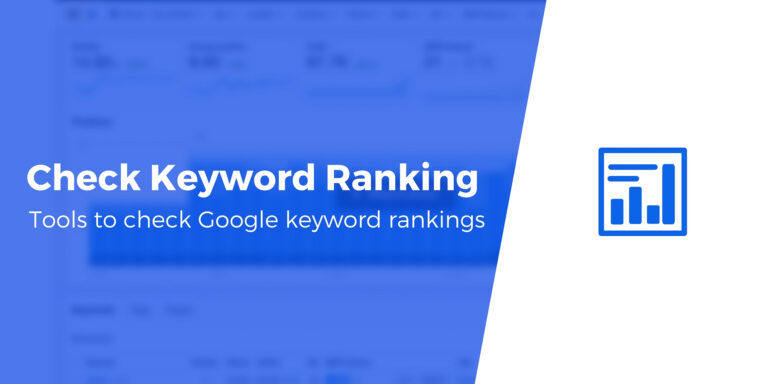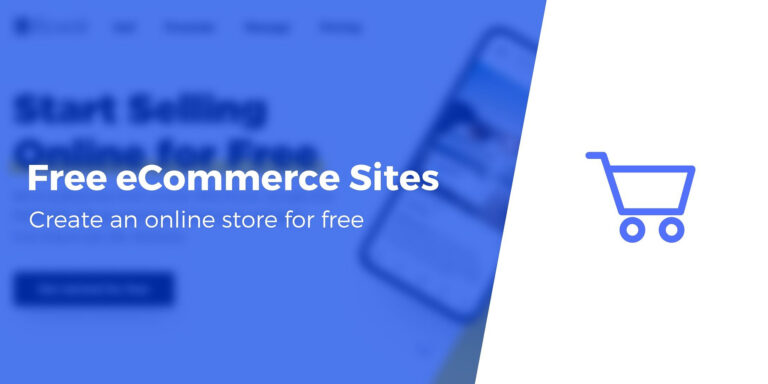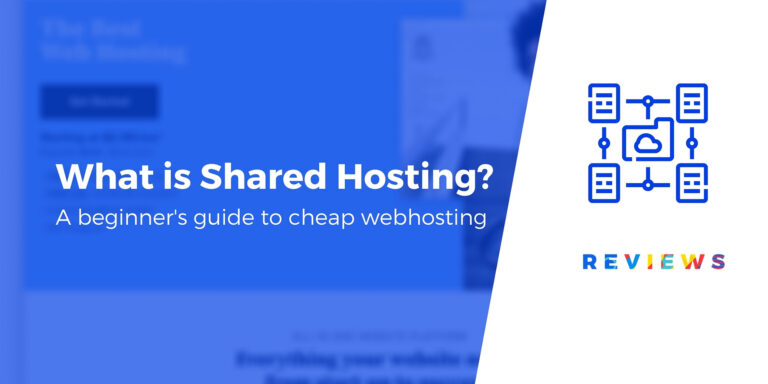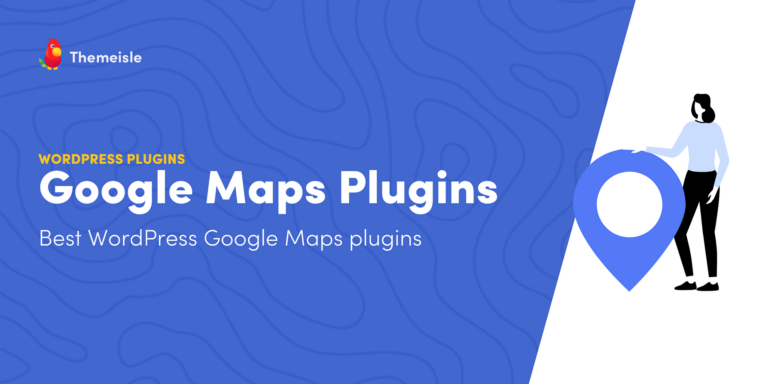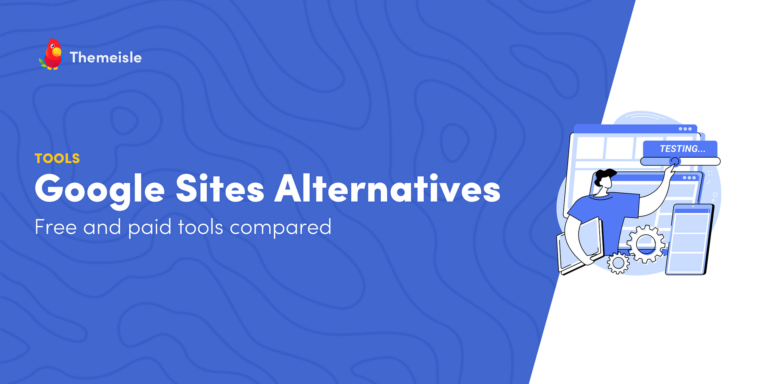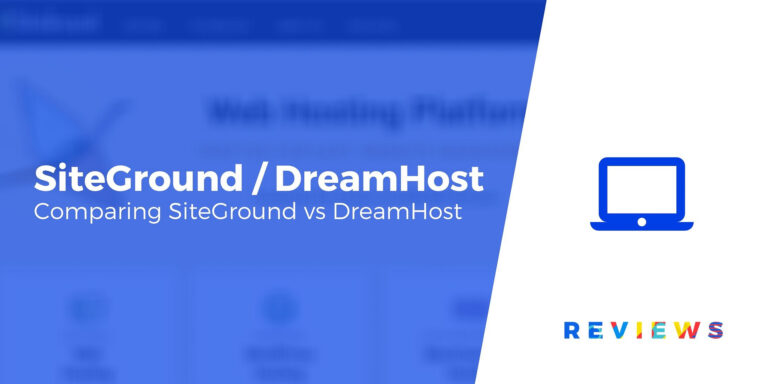Как найти URL-адрес для входа в WordPress: руководство для начинающих
WordPress позволяет новичкам легко и быстро настроить веб-сайт. Но как войти в систему после настройки? В этой статье мы покажем вам именно это – как найти URL-адрес входа в WordPress на вашем веб-сайте.
Ключевые выводы
- Стандартный способ найти URL-адрес для входа в WordPress — добавить /wp-login.php или /admin после веб-адреса вашего сайта.
- Если ваш сайт хранится в подкаталоге или поддомене, эти стандартные методы могут не работать.
Способы найти URL-адрес входа в WordPress
Приведенная выше тактика работает в 95% ситуаций, но есть несколько сценариев, в которых она не сработает.
В частности, это не сработает, если вы установили WordPress в подкаталоге или на поддомене. В этом случае вам нужно будет добавить имя подкаталога в конец URL сайта или добавить имя поддомена в начало URL.
Например, если вы установили WordPress по адресу blog.mywebsite.com, вы можете войти в систему, посетив blog.mywebsite.com/admin.
Или, если вы установили WordPress по адресу www.mywebsite.com/blog, вы можете войти в систему, посетив www.mywebsite.com/blog/admin.
Если вы не уверены, где установили WordPress, вы можете:
- Проверьте панель управления хостингом. Многие хосты указывают прямой URL-адрес вашей установки WordPress.
- Обратитесь за помощью в службу поддержки вашего хостера.
Как запомнить URL-адрес входа в WordPress
Чтобы запомнить URL-адрес для входа, вы можете добавить URL-адрес страницы входа в закладки в браузере.
Другой вариант — добавить ссылку в меню/шапку или нижний колонтитул вашего сайта. Вот как:
Идти к Внешний вид → Редактор и нажмите на свой сайт справа. В открывшемся редакторе блоков щелкните заголовок или нижний колонтитул сайта (в зависимости от того, где вы хотите отображать URL-адрес входа), затем Редактировать.
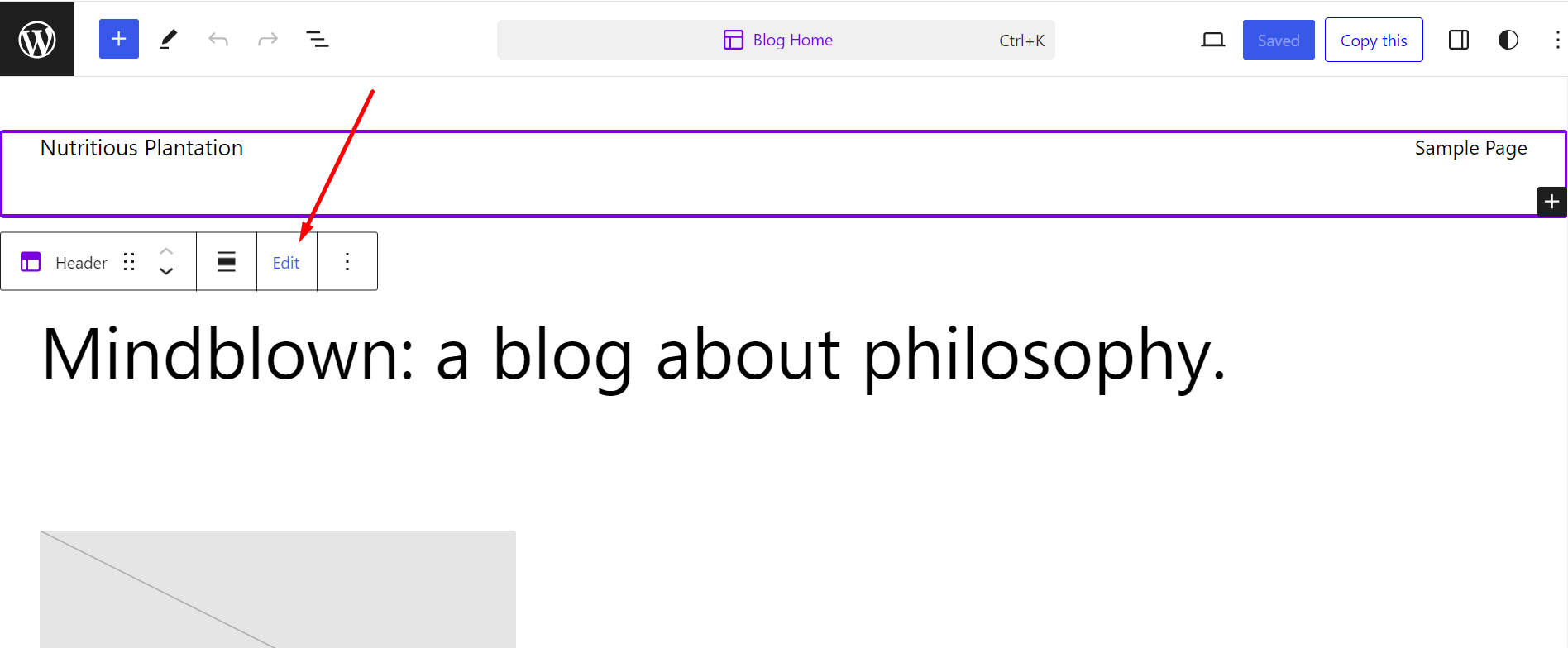
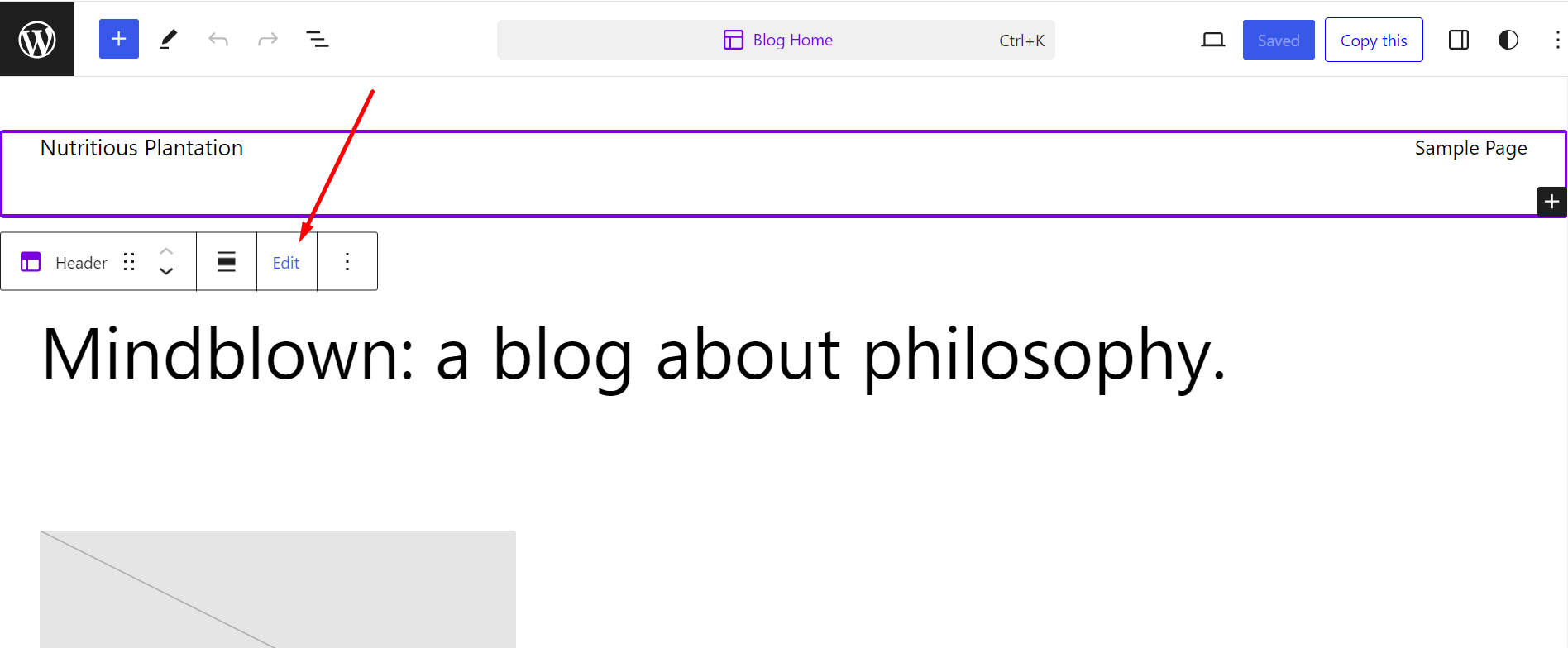
Далее вставьте Вход/выход блокировать.
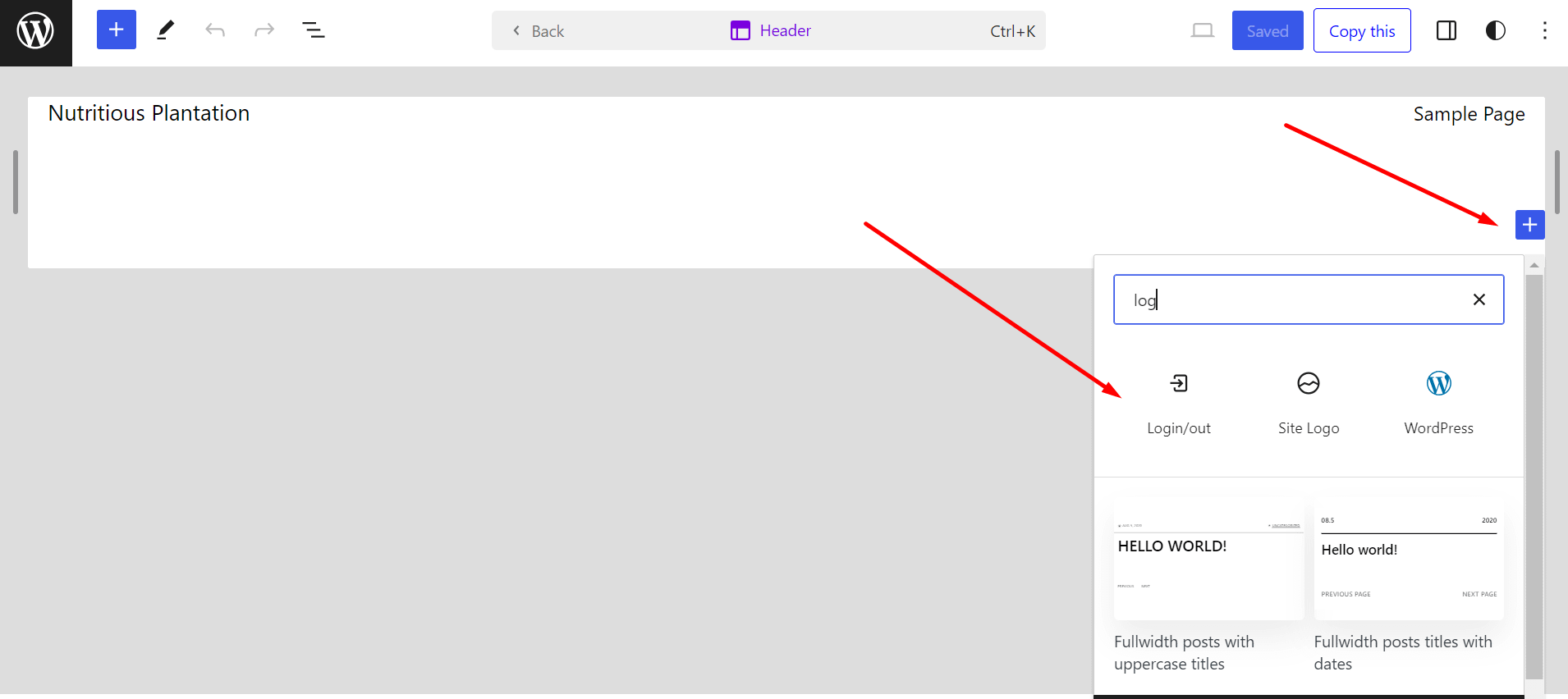
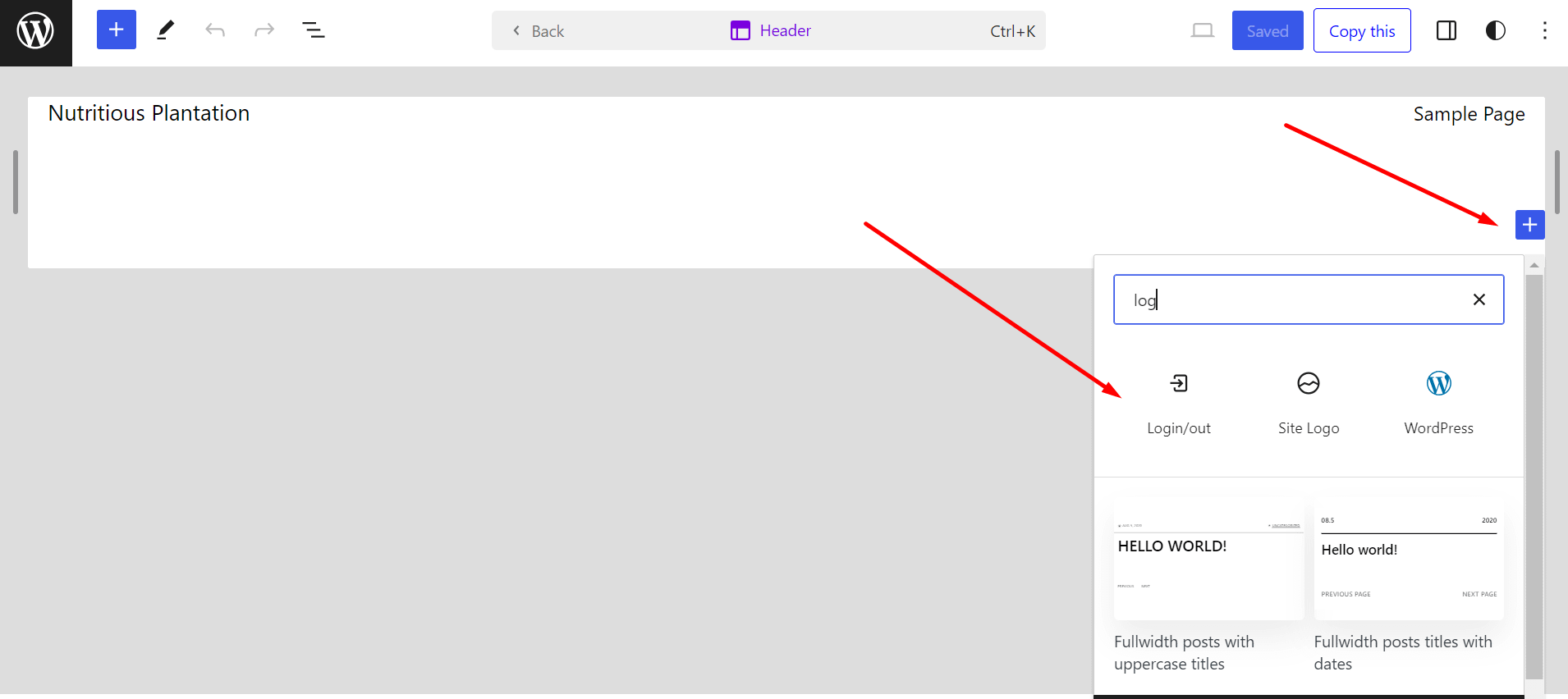
Настройте ссылку и выровняйте ее так, как вам хочется, затем нажмите Сохранять и просмотрите свой сайт, чтобы увидеть ссылку для входа в режиме реального времени.
На изображениях выше мы показали вам, как редактировать заголовок. Выполните те же действия, чтобы добавить ссылку для входа в нижний колонтитул. Просто не забудьте вместо этого отредактировать нижний колонтитул. Вот как выглядит ссылка для входа в нижний колонтитул при предварительном просмотре вашего сайта.
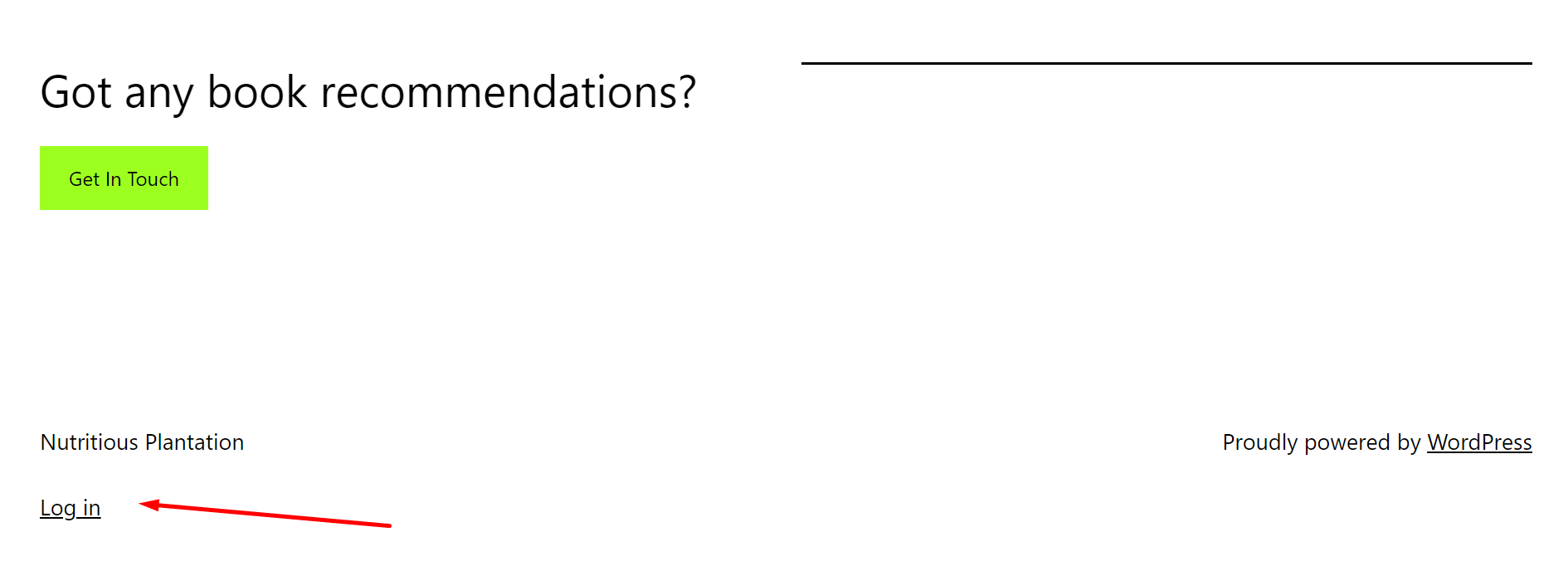
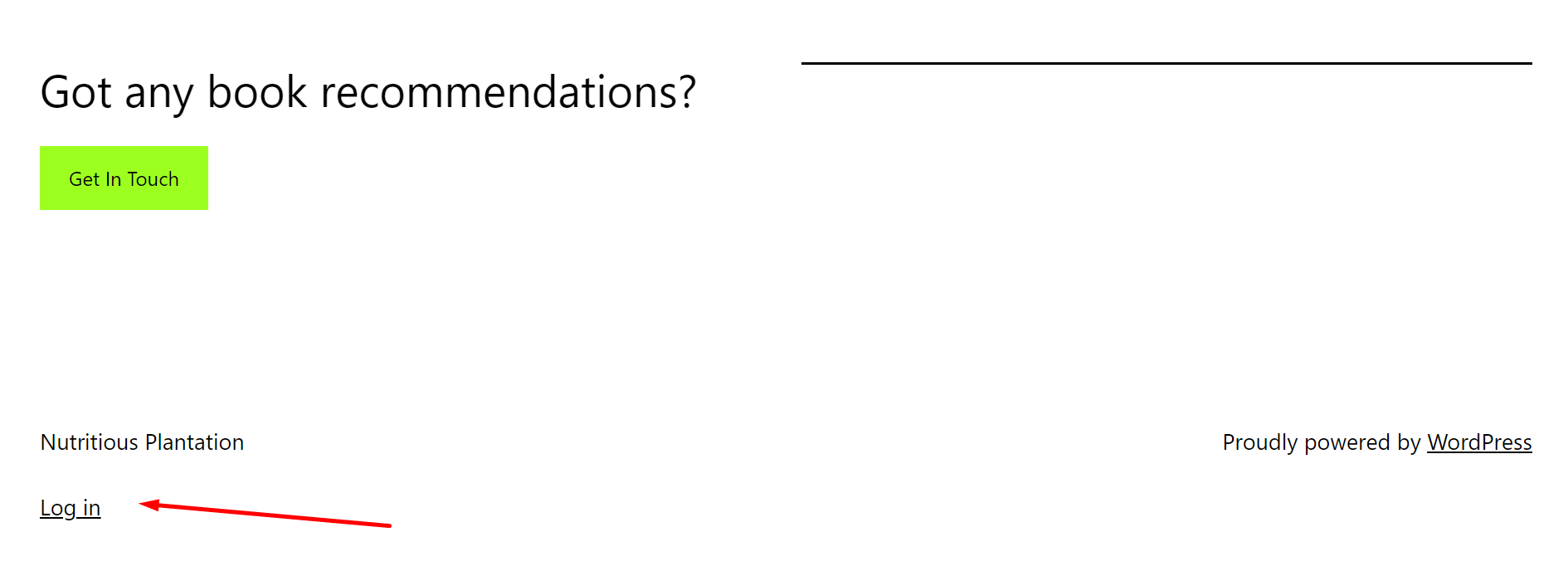
Отныне каждый раз, когда вы заходите на свой сайт, вы будете видеть Ссылка для входа в вашем верхнем/нижнем колонтитуле каждый раз, когда вы выходите из системы. Если вы уже вошли в систему при посещении сайта, вы увидите Ссылка для выхода вместо.
При входе в систему вы также можете проверить Запомнить меня ящик, чтобы вы оставались в системе.
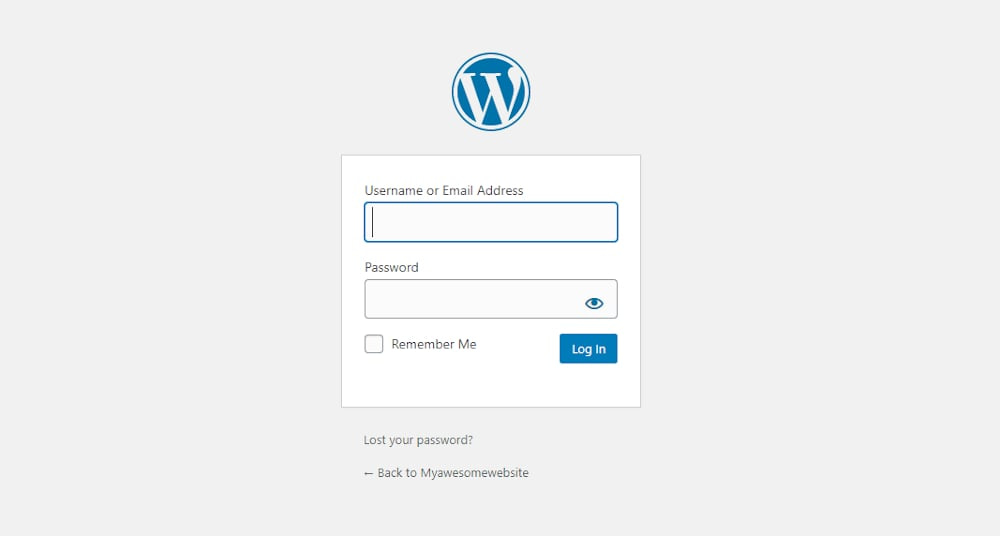
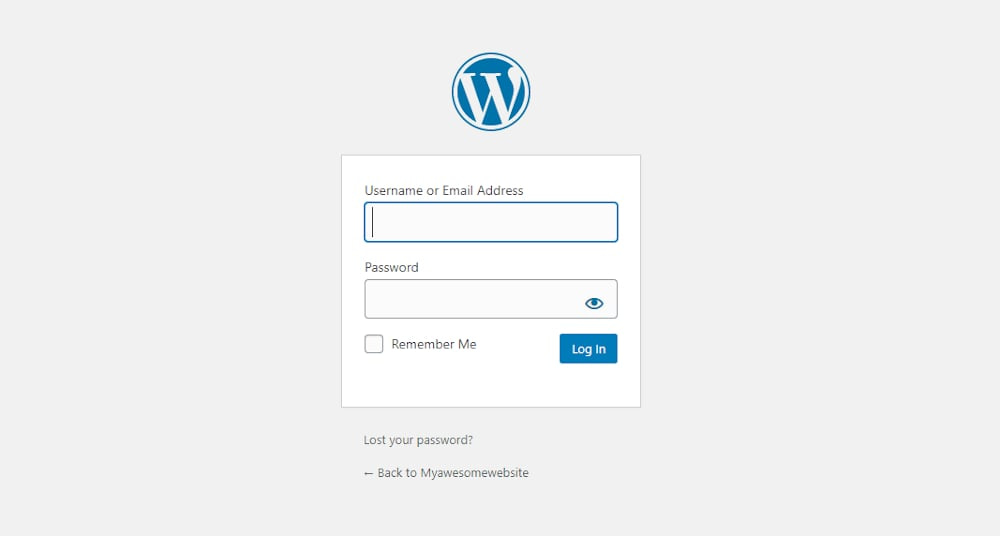
При желании вы также можете добавить форму входа на боковую панель. Это полезно, если у вас есть несколько пользователей, обращающихся к странице входа.
Плагин Login Widget With Shortcode может помочь вам в этом.
Улучшите и защитите процесс входа в систему
Теперь, когда вы видите, как легко найти URL-адрес для входа в WordPress, вы также поймете, насколько легко вредоносным элементам проникнуть на ваш сайт. Итак, вот несколько советов о том, как улучшить и защитить свою страницу входа.
Во-первых, вы можете настроить свою страницу входа. Помимо обеспечения безопасности, это также помогает брендировать ваш сайт.
Затем вы можете еще больше повысить безопасность своей страницы входа в систему, выполнив следующие действия:
Если вы скрываете свой URL-адрес для входа с помощью плагина, обязательно запомните новый адрес для входа. Если вы забыли, попробуйте восстановить его из закладок в браузере или истории просмотров.
Если по какой-то причине это невозможно, вам необходимо:
- Подключитесь к вашему сайту через FTP.
- Удалите плагин из папки wp-contents.
Это восстановит доступ к вашему сайту с использованием обычного URL-адреса для входа.
Итак, как видите, найти URL-адрес для входа в WordPress не так уж и сложно. И как только вы окажетесь там, вы сможете многое сделать, чтобы настроить страницу входа или защитить свой веб-сайт WordPress.
Есть ли у вас дополнительные вопросы о том, как найти URL-адрес для входа и войти на свой сайт WordPress? Спрашивайте в комментариях!
Бесплатное руководство
4 основных шага для ускорения
Ваш сайт WordPress
Следуйте простым шагам из нашей мини-серии из 4 частей.
и сократите время загрузки на 50-80%. 🚀
Ура! 🎉Вы дочитали статью до конца!

Прия изучает WordPress и любит делиться тем, что узнает. Она любит кино, а когда не прикована к экрану, любит слоняться по дому, ничего особо не делая.
Обновление:
12 июня 2024 г.